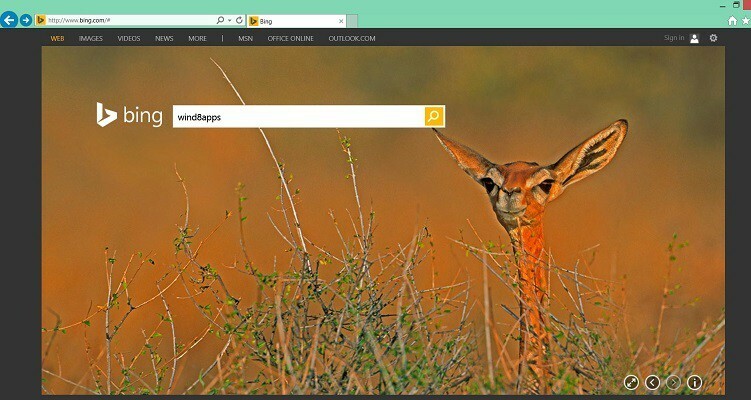Lær, hvordan andre slap af med problemet på ingen tid!
- Problemer med Bing er almindelige, og et, der for nylig har påvirket mange, er, når Bing-søgeresultater automatisk begynder at rulle.
- Problemet kan opstå på grund af browserindstillinger, korrupte cookies eller installerede udvidelser.
- For at rette ting skal du blandt andet skifte til InPrivate-tilstand, deaktivere alle udvidelser eller omkonfigurere browserindstillingerne.

xINSTALLER VED AT KLIKKE PÅ DOWNLOAD FIL
- Download Fortect og installer det på din pc.
- Start værktøjets scanningsproces at lede efter korrupte filer, der er kilden til dit problem.
- Højreklik på Start reparation så værktøjet kunne starte fikseringsalgoritmen.
- Fortect er blevet downloadet af 0 læsere i denne måned.
Bing er uden tvivl en populær søgemaskine og ligger lige bag Google og YouTube, hvis vi placerer sidstnævnte i samme kategori. De seneste opgraderinger har øget Bings brugerbase, men der er stadig nogle få problemer. Mange brugere rapporterer, at Bing-søgeresultatet automatisk ruller.
Problemet er ikke nyt, men dets tilfælde er helt sikkert steget for nylig. Der er flere grunde til, at Bing-siden ruller automatisk, hver med en dedikeret løsning. Fortsæt med at læse for at finde ud af begge dele!
Her er grundene til, at brugere rapporterede om, hvorfor Bing automatisk ruller:
- Problemer med browserdataene: I de fleste tilfælde udløste de korrupte cookies problemet. Og de var også ansvarlige, da Bings søgeside hoppede til tops.
- Forkert konfigurerede browserindstillinger: Visse browserindstillinger påvirker den måde, hvorpå websteder fungerer. Og når disse ikke er konfigureret korrekt, vil du sandsynligvis støde på problemet.
- Problematiske udvidelser: Nogle få brugere opdagede, at en udvidelse installeret på browseren udløste problemet, da de sæt Bing som standardsøgemaskine. Selv ellers er udvidelser fra upålidelige parter kendt for at forårsage problemer.
Inden vi går over til de lidt komplekse løsninger, er her et par hurtige:
- Brug http://.bing.com/ at få adgang til Bing i stedet for http://www.bing.com/.
- Trykke Ctrl + Flytte + N at skifte til Privat browsing-tilstand, når Bing-søgeresultater ruller automatisk.
- Opdater den browser, du bruger til Bing.
- Deaktiver alle de installerede udvidelser, og aktiver dem derefter individuelt. Så snart fejlen vises, er den sidst aktiverede synderen. Fjern denne udvidelse fra browseren.
- Bekræft, at din musen ruller ikke automatisk i Windows og at det faktisk er et problem med Bing.
Hvis ingen virker, skal du gå til rettelserne, der er angivet næste.
1. Ryd browserdataene
- Start browseren, og tryk på Ctrl + Flytte + Slet den åbne Slet browserdata vindue.
- Sæt kryds i afkrydsningsfelterne for Browserhistorik, Cookies og andre webstedsdata, og Cachelagrede billeder og filer, og klik derefter på Ryd nu.

- Når du er færdig, skal du genstarte browseren.
Ofte, når det er de korrupte cookies bag Bings søgeresultater, der automatisk ruller, er en hurtig løsning at rydde browserdataene. Dette har virket for flere brugere, så prøv det!
2. Genkonfigurer browserindstillingerne
- Lancering Microsoft Edge, klik på ellipsen øverst til højre, og vælg derefter Indstillinger.

- Gå til Privatliv, søgning og tjenester fra navigationsruden, og klik på Adresselinje og søg.

- Deaktiver til/fra-knappen for Vis mig søge- og webstedsforslag ved hjælp af mine indtastede tegn.

Ekspert tip:
SPONSORERET
Nogle pc-problemer er svære at tackle, især når det kommer til manglende eller beskadigede systemfiler og arkiver i din Windows.
Sørg for at bruge et dedikeret værktøj, som f.eks Fortect, som vil scanne og erstatte dine ødelagte filer med deres friske versioner fra dets lager.
Selvom det ideelt set ikke burde, blev søgeindstillingen i Edge fundet at påvirke Bing og føre til automatisk rulning. At deaktivere det burde gøre det trick!
- WhatsApp kunne ikke gendanne chathistorik? Her er hvad du skal gøre
- Showtime-appen virker ikke? 5 måder at løse det hurtigt på
3. Aktiver chatsvar på resultatsiden
- Åben Bing Chat, og klik på hamburgerikonet øverst til højre.

- Udvid Labs indtastning, og vælg Auto mulighed under det.

Det er det! Dette skulle højst sandsynligt løse ting, når Bing-søgeresultatet automatisk ruller til toppen eller bunden af siden.
4. Nulstil browserindstillingerne
- Åbn Microsoft Edge, indsæt følgende sti i adresselinjen, og tryk Gå ind:
edge://settings/reset - Klik nu videre Gendan indstillingerne til deres standardværdier.

- Klik Nulstil i bekræftelsesprompten, der vises.
Når de tidligere løsninger ikke løser problemet, er en anden mulighed at gendanne browserindstillingerne til deres standardværdier. Dette kan også få Edge til at løbe hurtigere.
Hvis intet virker, så skift til Google eller a sikker søgemaskine indtil videre indtil Bing løser problemet. Da det er rapporteret af mange, vil Dev-teamet efter al sandsynlighed snart frigive en rettelse.
Inden du rejser, skal du finde ud af nogle hurtige tips og tricks til øge internethastigheden i Windows.
For eventuelle spørgsmål eller for at dele, hvad der virkede for dig, kommenter nedenfor.
Oplever du stadig problemer?
SPONSORERET
Hvis ovenstående forslag ikke har løst dit problem, kan din computer opleve mere alvorlige Windows-problemer. Vi foreslår, at du vælger en alt-i-en-løsning som Fortect at løse problemer effektivt. Efter installationen skal du blot klikke på Vis&Ret knappen og tryk derefter på Start reparation.